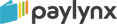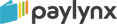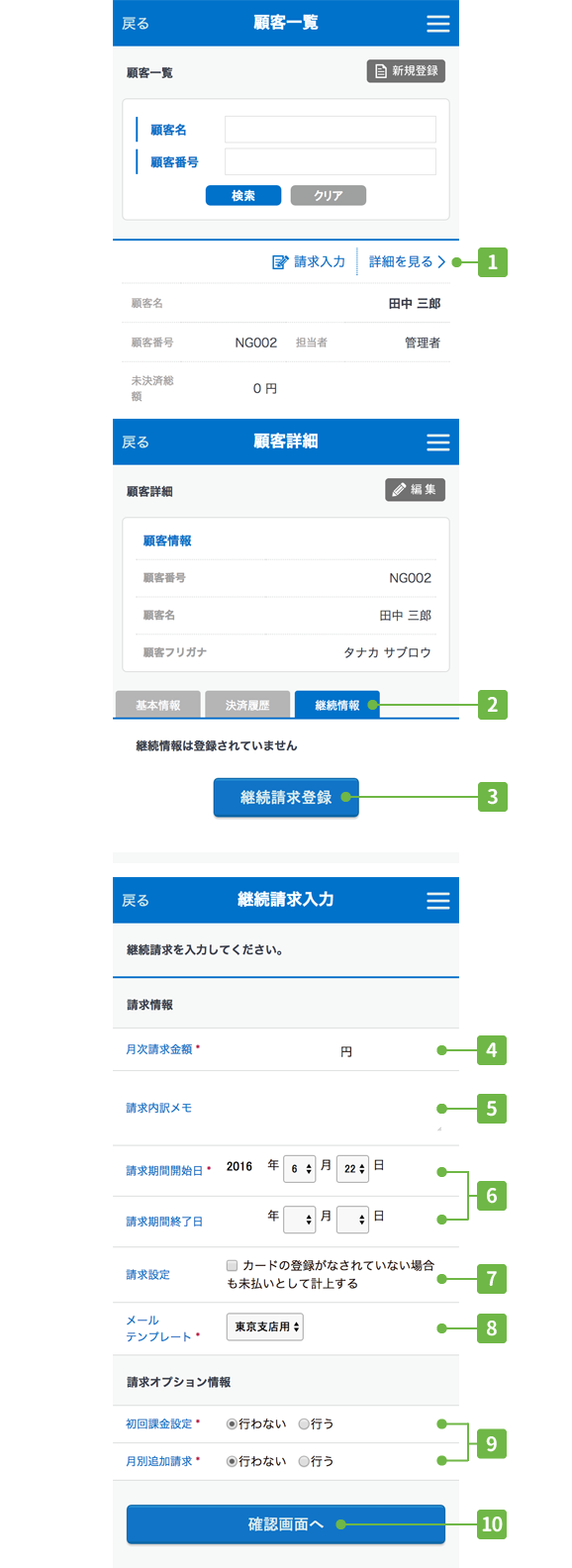マニュアルトップ >
4.継続請求をおこなう > 3-1.[スマホ版]継続請求をおこなう
3-1.[スマホ版]継続請求をおこなう
オプション
スマホの管理画面から顧客登録したお客様に継続請求を行います。
- 顧客一覧の継続請求したいお客様の「詳細を見る」をタップします。
- 顧客詳細のタブ「継続情報」をタップします。
- 「継続請求登録」をタップします。
- 請求する金額を入力します。1円以上で入力してください。
入力した金額で毎月、課金されます。
- 請求内訳メモを入力します。内訳メモはお客様宛のメールに記載されます。
- 請求の開始日と終了日を入力します。
請求開始日は必須入力で、初期値では本日の日付が入力されています。過去の日付は設定できません。
請求終了日を入力すると、課金を停止したいときに手動で行わなくても自動的に終了日になると課金が停止します。
- 請求設定はカード登録後から課金を開始するか、請求メールを送信してから登録するまでの期間を未払いとして計上して請求するか選択することができます。
- メールテンプレートを設定します。
海外向け(中国語・英語・韓国語など)に継続請求する場合は利用したい言語でメールテンプレートを作成、海外向けメールテンプレートセットを作成して選択してください。
→メールテンプレートを登録する
→メールテンプレートのセットを準備する
- 初回課金を設定します。
「行う」にすると課金金額の入力ボックスが表示されます。1円以上で入力してください。
月別追加請求金額を設定します。
「行う」にすると1〜12月の入力ボックスが表示されます。
月別追加請求は請求を行いたい月のみ入力すると入力のない月は自動的に0円の設定になります。
- 確認をクリックすると確認画面へ移動します。
内容を確認して「確定」をクリックすると請求入力完了です。確認画面へ」をタップすると確認画面へ移動します。
内容を確認して「決済方法選択画面」をタップしてください。
決済方法は3パターンございます。
→[スマホ版]継続請求-決済画面を表示する
→[スマホ版]継続請求-決済URLをメールで送信する
→[スマホ版]継続請求-QRコード表示する
補足
お客様がカード登録を行うまでは継続請求情報は編集することができません。
請求情報を変更して請求を行いたい場合は継続請求の取り下げを行ってください。
→[スマホ版]継続請求を取り下げる
継続請求メールを送信後、まだカード登録が完了していないお客様は継続請求未対応者一覧から確認・再送できます。
→[スマホ版]継続請求登録のメールを個別で再送する
継続請求メールの有効期限は基本設定から変更できます。
→基本設定を確認する